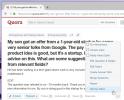Gmail Çevrimdışı Modunu Etkinleştirme [Chrome]
Gmail, tasarım revizyonundan sonra yeni özellikler sunmaya devam ediyor. Sadece birkaç gün önce, gizli mod canlı yayına başladı. Şimdi, etkinleştirebileceğiniz yeni bir çevrimdışı mod var. Yeni Gmail Çevrimdışı Modu, e-postaları okumak ve yazmak için çevrimdışı destek sağlar. Bu, Google’ın çevrimdışı uygulamalara ilk girişimi değildir. Tüm Google verimlilik paketinin çevrimdışı bir sürümü vardır ve verimlilik paketi gibi Gmail çevrimdışı modu da bir Chrome uzantısıyla mümkün olur.
Bu bir Chrome uzantısıyla çalıştığından, büyük bir sınırlama ile birlikte gelir; yalnızca Chrome tarayıcıyla çalışır ve kelimenin tam anlamıyla diğer tüm tarayıcılar kilitlidir. Firefox veya Edge'de Gmail çevrimdışı modunu kullanamazsınız. Ayrıca yeni Gmail kullanmak için Chrome 61 veya üstünü çalıştırıyor olmanız gerekir.
Gmail Çevrimdışı Modu
Gmail Çevrimdışı Modunu etkinleştirmek için Chrome Web Mağazası ve Çevrimdışı Gmail uygulamasını yükleyin. Uygulamayı doğrudan yükleyebilir veya Gmail'i Chrome'da açabilir, cihazınızın altındaki dişli çarkı tıklayabilirsiniz.
profil fotoğrafıseçeneğini belirleyin ve Ayarlar'ı seçin. Ayarlar sayfasında Çevrimdışı sekmesine gidin ve Çevrimdışı Gmail'i Yükle'yi seçin.Uygulamayı / uzantıyı yükledikten sonra çevrimdışı ayarlarınızı yapılandırmak için Ayarlar> Çevrimdışı sayfasına dönün.

Yapılandırma, çevrimdışı modu açıkça etkinleştirdiğinizde. Sadece uygulamayı yüklemek yeterli değildir. Etkinleştirdikten sonra, hangi iletilerin alındıklarına bağlı olarak çevrimdışı tutulacaklarını seçebilirsiniz. Örneğin, yedi, on veya otuz günlük iletileri çevrimdışı tutabilirsiniz. Ekleri mesajlarla indirmeyi veya sadece mesajı indirmeyi seçebilirsiniz.
Gmail'den çıkış yaparsanız ne olacağını da seçmeniz gerekir. Uygulama, sisteminizdeki iletilerin bir kopyasını tutabilir veya Gmail oturumunuzu kapattığınızda otomatik olarak silebilir.

Çevrimdışı Gmail'e erişmek için yeni bir sekme açın; Gmail Çevrimdışı uygulama simgesi diğer uygulamalarla birlikte görünmelidir. Başlamazsa, erişmek için aşağıdaki sayfayı ziyaret edin.
chrome: // apps /
Çevrimdışı olarak senkronize edilen iletiler, uygulamayı seçtiğinizde kullanılabilir. Hepsini çevrimdışı senkronize etmek için biraz zaman tanıyın. Mesajları arşivleyebilir, yeni mesajlar oluşturabilir, senkronize edilenleri okuyabilir vb. App beta olduğunu yani beklentilerini yönetmek. Ayrıca, büyük ekler alırsanız bu uygulamanın önemli yer kaplayacağını da belirtmeliyiz. Dosyaları sisteminizdeki kullanıcı klasörünüze kaydedecektir, bu yüzden yapılandırırken bunu göz önünde bulundurun.
Arama
Yakın Zamanda Gönderilenler
ABD'de Yasal Göçmenlik Durumunuzu Bulun ve Yardımcı Kaynaklar Alın
ABD'deki göçmenler ve vize sahipleri, havaalanlarında gözaltına alı...
Facebook Sayfanıza Gönderilen Mesajlar için Ofis Dışında Yanıtını Ayarlama
Facebook geçen yıl botlar tanıttı ve birçok sayfa hızla her zaman ç...
Quora'daki cevapları oylara göre sıralama
Quora hemen hemen her şey hakkında tavsiye almak için oldukça harik...